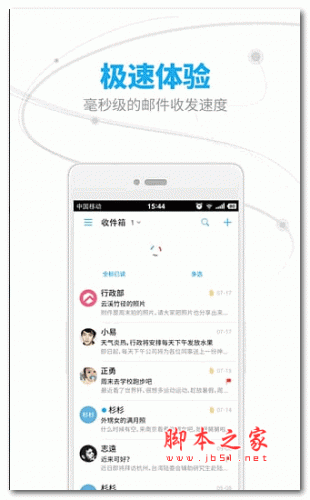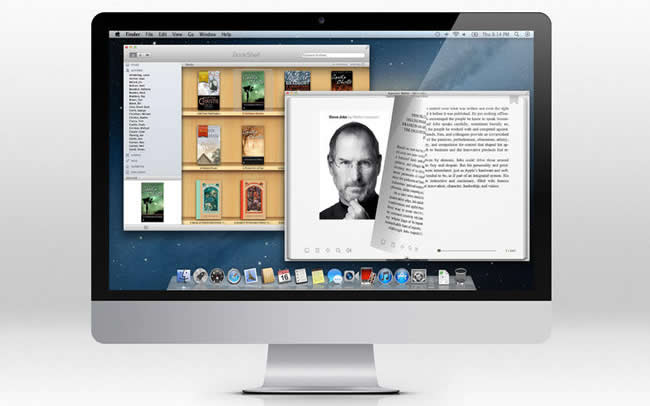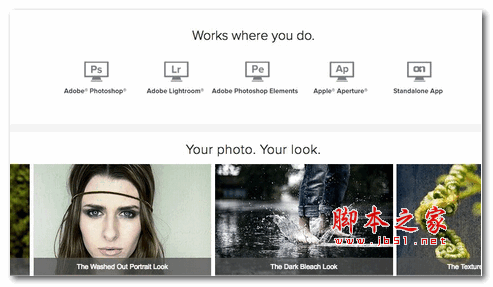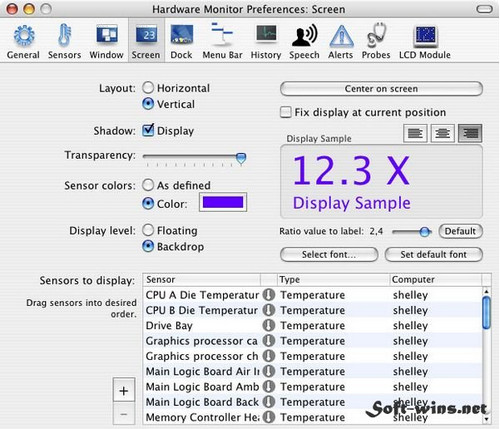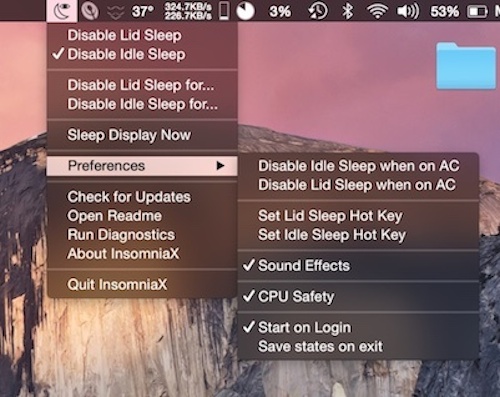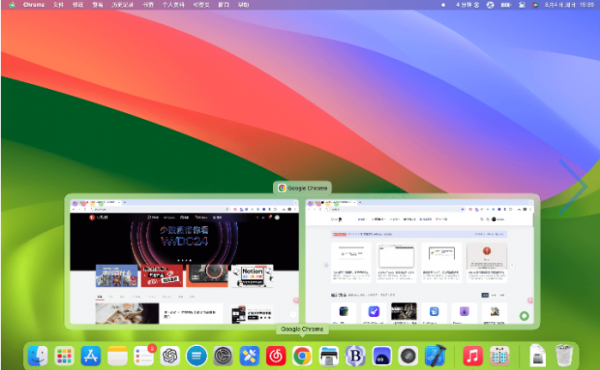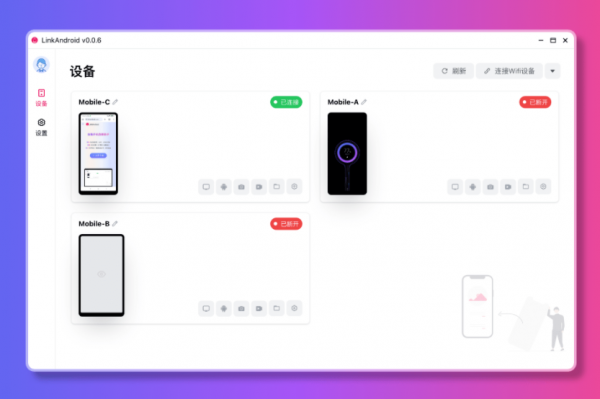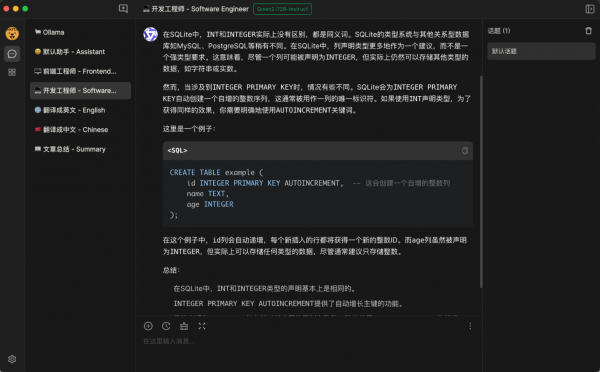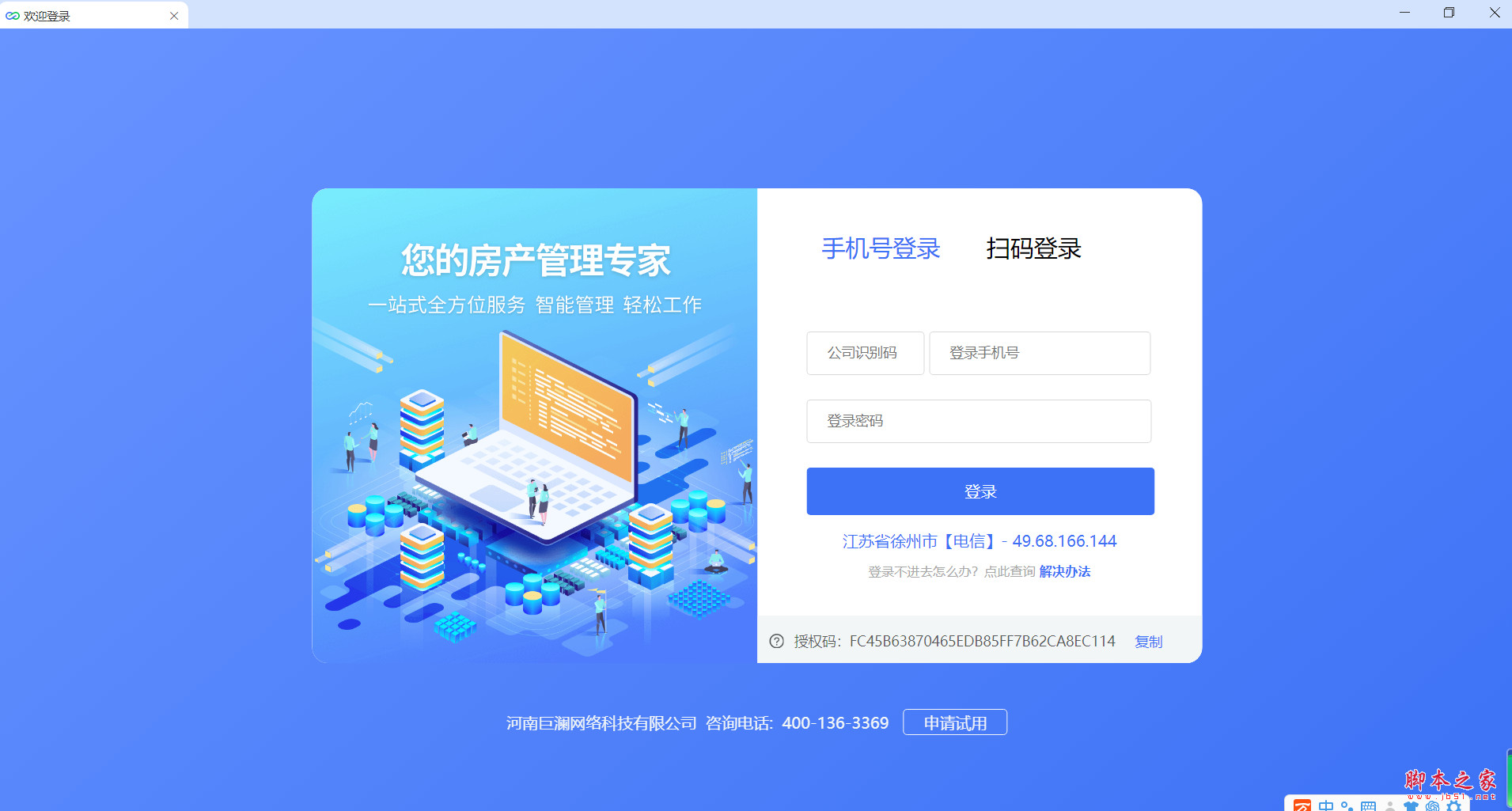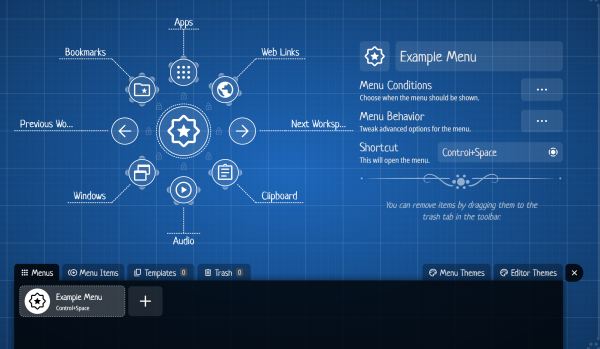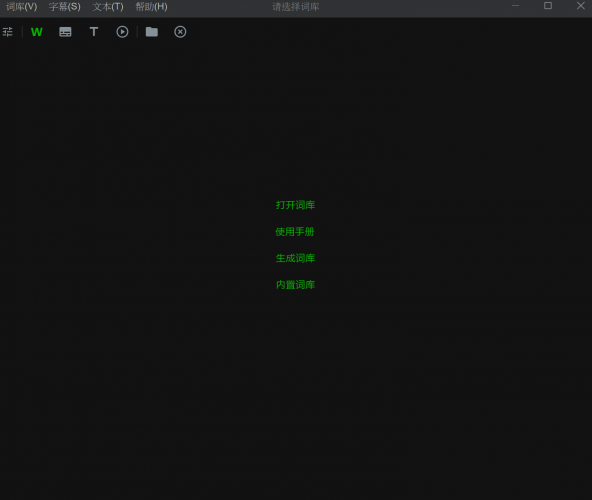详情介绍
Adobe Acrobat XI Pro Mac版由Adobe公司推出的 PDF 格式,这是一种全新的电子文档格式。PDF 格式的文档能如实保留原来的面貌和内容,以及字体和图像。这类文档可通过电子邮件发送,也可将它们存储在WWW 、企业内部网、文件系统或CD-ROM上,来供其他用户在 Microsoft Windows , Mac OS 和 LINUX 等平台上进行查看。需要的朋友们可以前来下载使用。(Acrobat_XI_Pro_11_Mac.dmg)
注意事项
注册机下载和安装指南请访问:https://www.jb51.net/softs/210812.html
功能介绍
编辑 PDF 中的文本-使用新的指向并单击界面,修复打字错误、更改字体或向 PDF 中添加段落,就像在其他应用程序中一样容易。
将·PDF 文件转换为 powerpoint-通过将 PDF 文件另存为可完全编辑的 PowerPoint 演示文稿,领先于其他人开始新项目。
创建新的 PDF 和 Web 表单-用 Acrobat XI Pro 中附带的 Adobe FormsCentral Desktop 应用程序自定义专业模板或从头开始设计。
使日常 PDF 任务标准化-使前后一致地创建 PDF 变得轻松。通过各种动作指导人们完成一系列正确的步骤。
编辑 PDF 中的图像-在 PDF 文件中调整图像大小、替换和调整图像,无需找到原始文件或图形。
使用 FormsCentral 收集表单响应-通过使用 Adobe FormsCentral 联机服务在线发布 PDF 或 Web 表单轻松收集响应。
应用 PDF 口令和许可-不是专家,也能获得专业保护。向任何 PDF 添加复制和编辑保护 — 甚至在 Windows® 中可直接从 Microsoft Office 应用程序中添加保护。
将多个文件合并为一个 PDF-确保这些文件不丢失任何内容。将文档、电子表格、电子邮件等合并为一个结构清晰的 PDF。
在 Acrobat.com 上存储和访问文件-使用 Acrobat.com 免费将文件存储在云中,从桌面或移动设备上的 Acrobat 或 Reader 中访问这些文件。
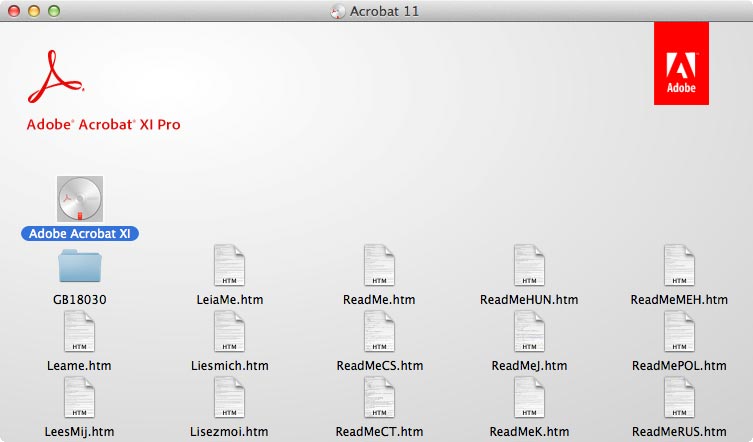
操作指南
如何将 PDF 文件转换为 Word:
1、在 Acrobat XI 中打开文件。
2、选择“工具”>“内容编辑”>“将文件导出到 Microsoft Word 文档”。
3、如果您的 PDF 包含扫描的文本,请单击“设置”以打开光学字符识别 (OCR)。
4、命名 Word 文件并将其保存到所需的位置。
用 Adobe Acrobat XI 将 PDF 文件转换为Word 和其它格式将pdf文件导出为可完全编辑的Word、Excel、PowerPoint或HTML文档。
将 PDF 文件转换为 Word
1. 在 Acrobat 中,选择“文件”>“另存为其它”>“Microsoft Word”>“Word 文档”。还可单击右上方的“工具”窗格,打开“内容编辑”面板,单击“将文件导出到…”,然后选择“Microsoft Word 文档”。
2. 键入文件名。单击“保存”。
将 PDF 文件转换为 Excel
1. 在 Acrobat 中,选择“文件”>“另存为其它”>“电子表格”>“Microsoft Excel 工作簿”。还可单击右上方的“工具”窗格,打开“内容编辑”面板,单击“将文件导出到…”,然后选择“Microsoft Excel 工作簿”。
2. 键入文件名。单击“保存”。
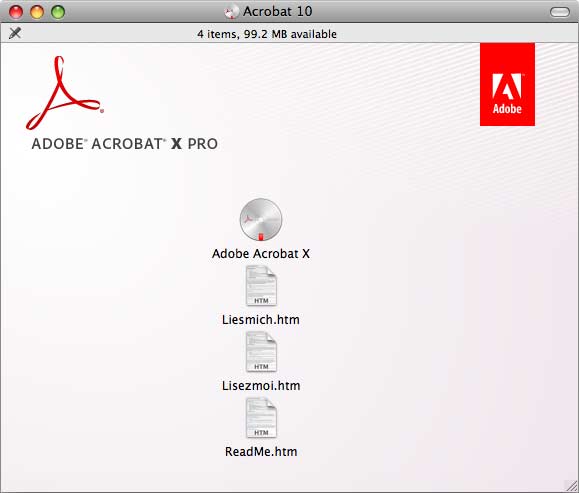
将 PDF 文件转换为 PowerPoint(仅限 Acrobat XI Pro)
1. 在 Acrobat 中,选择“文件”>“另存为其它”>“Microsoft PowerPoint 演示文稿”。还可单击右上方的“工具”窗格,打开“内容编辑”面板,单击“将文件导出到…”,然后选择“Microsoft PowerPoint 演示文稿”。
2. 键入文件名。单击“保存”。
将 PDF 文件转换成 HTML
1. 在 Acrobat 中,选择“文件”>“另存为其它”>“HTML”。
2. 保存新文件之前,请单击右侧的“设置”。可选择将文件保存为单个 HTML 页面或多个 HTML页面。
3. 单击“确定”。键入文件名。单击“保存”。
提示 :要打开在 SharePoint 或 Office 365 中托管的文件,请单击“打开文件”对话框左下角的“从联机帐户打开”按钮。要保存在 SharePoint 或 Office 365 中托管的文件,请单击“打开文件”对话框左下角的“保存到联机帐户”按
下载地址
人气软件

Mac html5 插件 for mac V1.1 苹果电脑版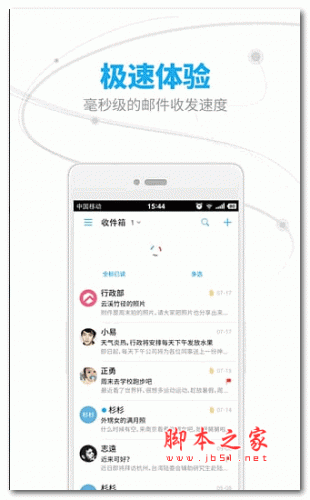
邮箱大师 for MAC版 1.0 官方苹果电脑版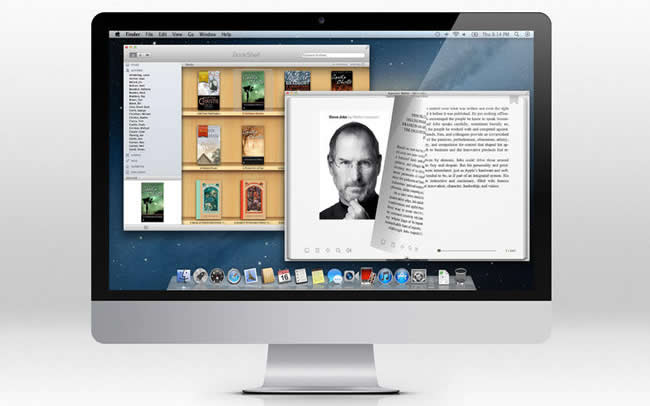
BookReader for Mac(电子书阅读软件) v5.15 (7) 直装激活版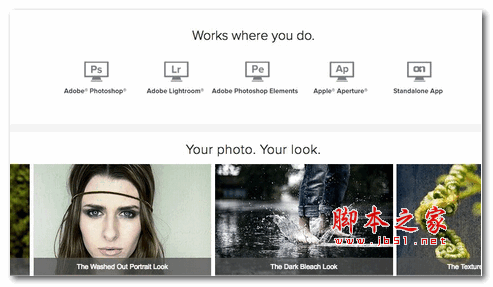
ps滤镜合集(Perfect Photo Suite 9 Premium Edition) for Mac 苹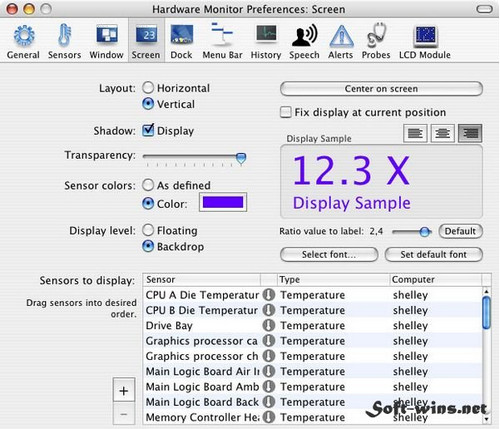
Hardware Monitor for Mac(硬件检测软件) v5.2 苹果电脑版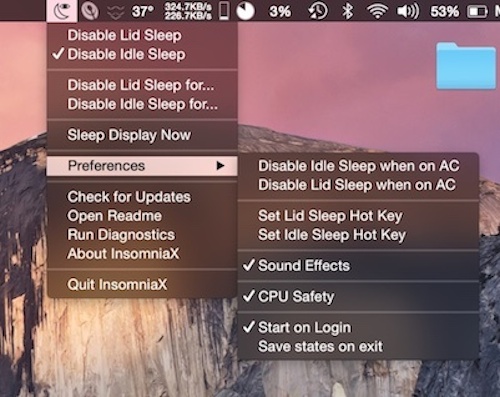
InsomniaX for mac V2.1.6 苹果电脑版
Gifrocket for mac(视频转换为gif图片) V0.1.2 苹果电脑版
FinalShell(SSH工具) v4.5.12 Mac 苹果电脑最新版
WrappeK for mac V1.0 苹果电脑版
Dynamic Wallpaper Enginer for Mac 动态壁纸 v17.5 中文版
相关文章
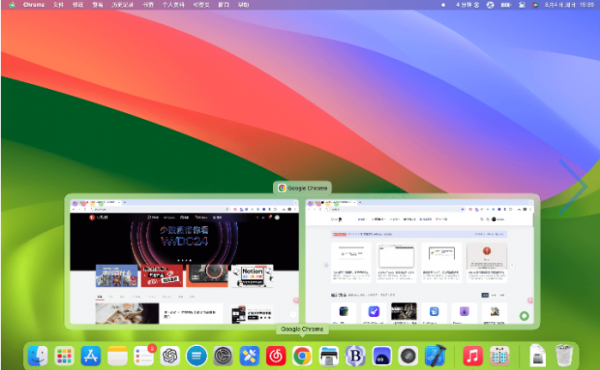 DockDoor 窗口切换快速预览小工具 v1.2.9 苹果电脑版
DockDoor 窗口切换快速预览小工具 v1.2.9 苹果电脑版DockDoor是一款免费开源专为MAC打造的dock栏窗口预览及切换小工具,采用Swift 和 SwiftUI开发,引入跟Windows系统一样的窗口预览体验...
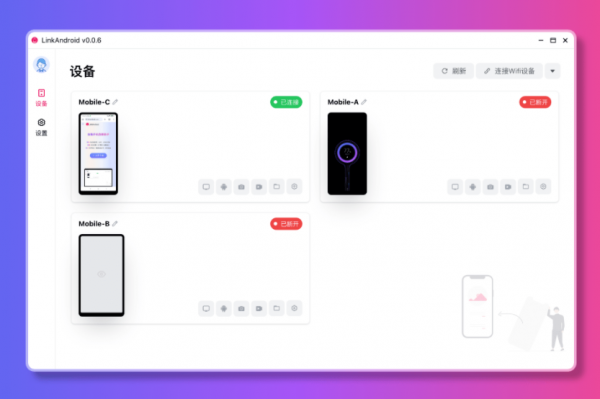 LinkAndroid(安卓电脑互联助手) v0.0.10 inter/Apple芯片 Mac官方免费版
LinkAndroid(安卓电脑互联助手) v0.0.10 inter/Apple芯片 Mac官方免费版LinkAndroid 是一款专为安卓设备与电脑连接设计的全能手机连接助手,方便快捷的连接 Android 和电脑,连接手机后可投屏、GIF/MP4录屏、截屏、文件管理、手机操作等功能...
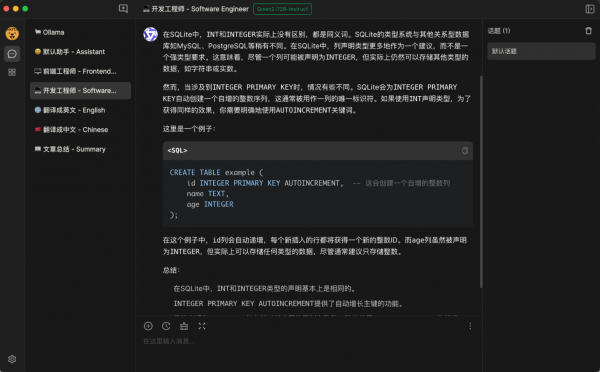 Cherry Studio AI桌面客户端 v0.8.2 Mac官方中文版(Intel/Apple Silicon)
Cherry Studio AI桌面客户端 v0.8.2 Mac官方中文版(Intel/Apple Silicon)Cherry Studio 是一个支持多款人工智能大语言模型的桌面客户端,可以快速切换不同的模型回答问题,开源免费,Cherry Studio 支持多款国内外最先进的AI大语言模型,AI 响应...
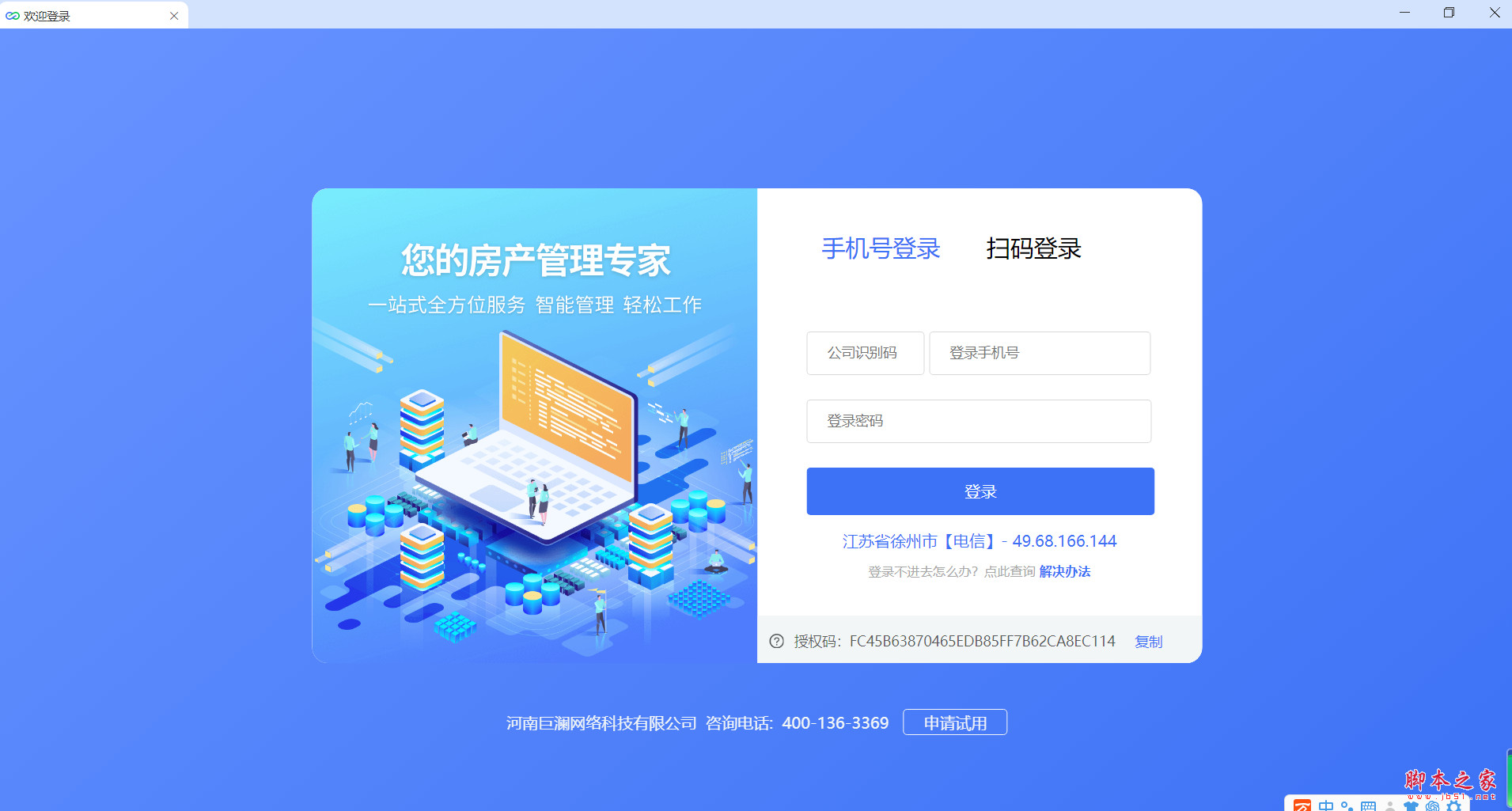 澜房ERP for mac (房产中介管理系统) v1.1.5 苹果电脑版
澜房ERP for mac (房产中介管理系统) v1.1.5 苹果电脑版澜房ERP(房信ERP)是河南巨澜网络科技有限公司专为房产经纪行业打造的租售管理软件,为众多房产中介、租售企业提供专业服务,客户涵盖头部地产集团的租售中心及各规模房产...
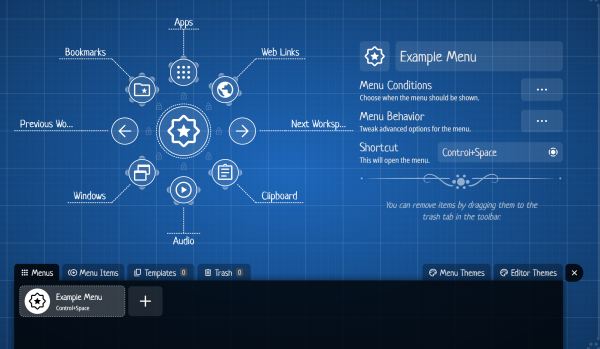 Kando(桌面饼图菜单) for MAC v1.3.0 苹果电脑版
Kando(桌面饼图菜单) for MAC v1.3.0 苹果电脑版Kando是跨平台桌面饼图菜单工具,创新交互方式提升效率。支持启动应用、模拟快捷键、打开文件等,兼容鼠标、触控笔或触摸输入,欢迎需要的朋友下载使用...
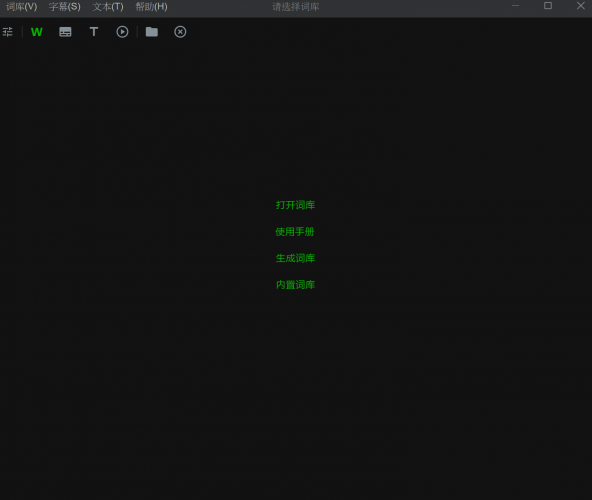 幕境(单词本生成工具) for Mac v2.5.0 苹果电脑版
幕境(单词本生成工具) for Mac v2.5.0 苹果电脑版幕境是一款使用自己感兴趣的电影、美剧或文档,生成词库(单词本)的学习工具。在记忆单词时,可以用键盘打字,练习拼写并观看相关的视频片段,以便更好的理解和记忆单词。...
下载声明
☉ 解压密码:www.jb51.net 就是本站主域名,希望大家看清楚,[ 分享码的获取方法 ]可以参考这篇文章
☉ 推荐使用 [ 迅雷 ] 下载,使用 [ WinRAR v5 ] 以上版本解压本站软件。
☉ 如果这个软件总是不能下载的请在评论中留言,我们会尽快修复,谢谢!
☉ 下载本站资源,如果服务器暂不能下载请过一段时间重试!或者多试试几个下载地址
☉ 如果遇到什么问题,请评论留言,我们定会解决问题,谢谢大家支持!
☉ 本站提供的一些商业软件是供学习研究之用,如用于商业用途,请购买正版。
☉ 本站提供的Acrobat xi pro for Mac V11.0 苹果电脑版(附注册机)资源来源互联网,版权归该下载资源的合法拥有者所有。